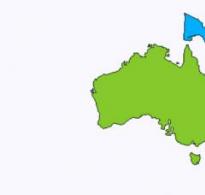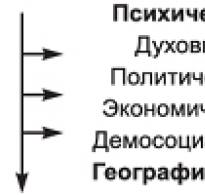Kuidas kustutada oma telefonist skype'i leht. Kuidas Skype'is lehte kiiresti ja jäädavalt kustutada
Skype on populaarne veebisuhtluse programm (kirjavahetus, videokonverentsid, Interneti-telefon). Üks levinumaid kasutaja ülesandeid selle teenuse võrgus on konto täielik kustutamine (Skype'i teenustest keeldumise tõttu või sisselogimise muutmiseks).
Tasub teada, et Skype'i konto kustutamiseks pole spetsiaalset nuppu, valikut ega muud tarkvaramehhanismi. Siiski on võimalik oma profiili sellest teenusest eemaldada.
Konto kustutamise protseduur koosneb kahest etapist.
Tähtis! Paljud kasutajad, kes ei tea, kuidas Skype'i sisselogimist kustutada, üritavad konto kustutamiseks leida "kavalaid" programme ja võrguteenuseid. Seda ei tohiks teha konfidentsiaalsuse rikkumise suure riski tõttu.
1. etapp: isikuandmete kustutamine
1. Logige Skype'i sisse oma kasutajanime ja parooliga.
2. Programmi horisontaalmenüüs ava esimene sektsioon (Skype).
Nõuanne! Selle valiku saate aktiveerida ka klahvikombinatsiooni "Ctrl + I" vajutamisega.
4. Seadete paneelil klõpsake konto nime all nuppu "Halda". (Teie profiilileht avaneb brauseris.)

5. Klõpsake liidese ülaosas nupu Logi välja kõrval oma nime (määrasite selle konto registreerimisel).

6. Kerige veebilehte alla. Avage alumise menüü jaotises Valikud ja sätted käsk Redigeeri isikuandmeid.
7. Plokis "Isikuandmed" aktiveerige funktsioon "Muuda".

8. Muutke/kustutage enda kohta käivat teavet vormi vastavatel väljadel:
- Eesnimi Perekonnanimi- asendada suvalise tähemärgikomplektiga. Nende lihtsalt kustutamine ei toimi, kuna kommunikaatorisüsteem nõuab, et sisestaksite need andmed tõrgeteta oma kontole.
- Sünnikuupäev- ka muuta (märkida näiteks sünniaeg 1902).
- Linn/piirkond- kustutada.
- Minust- jätke see väli tühjaks.
9. Profiilis tehtud muudatuste jõustumiseks klõpsake lehe üla- või alaosas nuppu "Salvesta".
Nõuanne! Veerus “Minust” jätke vajadusel vestluskaaslastele olekuteade, et kustutate jäädavalt oma konto või loote uue (täpsustage see). See lühike selgitus aitab teil vältida arusaamatusi ja kiiresti taastada kontaktid uues profiilis.
Etapp number 2: sisselogimise kustutamine kataloogist
Pärast tegelike isikuandmete eemaldamist kontolt on vaja eemaldada ka sisselogimine Skype'i kataloogist. Vastasel juhul leiate sisselogimise sisemise otsingumootori kaudu.
1. Avage oma brauseris leht support.skype.com (abi kasutamiseks…).
2. Sisestage saidi otsingukasti päring "kustuta Skype".

4. Kerige juhiseid allapoole ja klõpsake tekstis (pärast viiendat lõiku) fraasi "Skype Support" (see on sinisega esile tõstetud).
Tähtis! Vene keelt isikliku tehnilise abi teenuses ei toetata. Seetõttu valige inglise keel või mõni muu keel ja ühendage tõlkeprogramm / laiendus (vajadusel).
5. Sisestage oma konto sisselogimine/parool.
6. Klõpsake nuppu "Jätka" (nupp asub keelevaliku rippmenüü all).

7. Valige sõnumite teemade loendist "Konto kustutamine". Klõpsake nuppu Edasi.
8. Valige "Tekstivestluse tugi" ja järgige eemaldamisjuhiseid.
9. Aktiveerige valik "Alusta vestlust".
10. Saada operaatorile ingliskeelne sõnum sisselogimise kustutamise sooviga.
Nõuanne! Kui teil on 10. sammu sooritamine keeruline, paluge kellelgi tuttaval, kes valdab keelt hästi, aidata teil sõnumit kirjutada.
Pärast kõigi nende toimingute sooritamist kustutatakse teie Skype'i konto 3–30 päeva jooksul täielikult. Vestluspartnerite kontaktiloendites kuvatakse endiselt sisselogimist, kuid see pole enam saadaval.
Sageli on kasutajatel küsimusi oma kontode kustutamise kohta konkreetsest sotsiaalvõrgustikust. Täna räägime sellest, kuidas kustuta oma skype konto.
Siin pole midagi keerulist ja kui kõik on tehtud nii, nagu allpool kirjeldatud, ei võta konto kustutamine teie ajast isegi 2 minutit.
Profiili kustutamine Skype'ist
Sisestage sait, klõpsake nuppu " Logige sisse oma Skype'i kontoga» ja logige sisse oma kasutajanime ja parooliga: login.skype.com/login?method=skype
Kui kõik tehti õigesti, avaneb teie isikuandmetega leht. Klõpsake avataril. Kui seda seal pole, minge kohta, kus see peaks olema, või järgige linki: safe.skype.com/portal/profile
Plokis "Isiklik teave" minge redigeerimissektsiooni, kasutades nuppu "Muuda":
Selles jaotises muudame oma tegelikud andmed lihtsaks tähtede komplektiks. Näiteks sisestame nime asemel midagi sellist: FIopnmGvbHR ja nii edasi kõigile.
Sisestame olematu telefoninumbri, sünnikuupäeva, valime mõne muu riigi jne. TÄHTIS!!! Ärge kustutage oma postiaadressi – sellele saadetakse kiri, mille abil Skype'ist täielik eemaldamine.
Pärast muudatuste tegemist klõpsake nuppu "Salvesta".
Seega krüpteerisite oma profiili, kuid ei kustutanud seda täielikult. Selle Skype'i baasist täielikuks eemaldamiseks peame esitama taotluse Skype'i toele. Seda saate teha aadressil: www.skype.com/go/contactcs . Valige rippmenüüst "Konto kustutamine".
Teie taotlus tuleb esitada inglise keeles. See näeb välja umbes selline: "Tere! Palun eemaldage kogu minu Skype'i konto: (siia sisestage oma sisselogimine, e-posti aadress ja parool oma profiilist)". Saadan ja ootame vastust teie postiaadressile.
Eemaldage installitud Skype
Pärast seda, kui kõik on ülalkirjeldatud juhiste kohaselt tehtud ja taotlus esitatud, jätkame programmi enda eemaldamisega.
Väärib märkimist, et Skype'i programmi kustutamisega hävitate täielikult kogu kirjavahetuse kõigi kasutajatega. Samuti kustutatakse kõik andmed teie kontaktide ja kõnede kohta.
Programmi desinstallimine arvutist
Pole tähtis, millise Windowsi olete installinud – sammud on samad Windows 2000 ja XP / Home / 7/8 jne jaoks.
Nupu "Start" kaudu leiame jaotise "Juhtpaneel". Seal valime "Programmid ja funktsioonid" või "Desinstalli programmid" - me läheme.
Otsime Skype'i ikooni ja klõpsame sellel hiire vasaku nupuga. Üleval kuvatakse nupp "Kustuta" või "Kustuta või muuda" - klõpsake. Kinnitage kustutamine ja oodake, kuni protsess on lõpule viidud. See peaks välja nägema nii:
Eemaldage telefonist skype
Sõltuvalt telefoni operatsioonisüsteemist on eemaldamisviis erinev.
Kui teil on Windows Phone:
Minge menüüsse, kuhu olete programmid installinud. Vajutage ja hoidke sõrme Skype'i ikoonil ja pärast süsteemiakna ilmumist klõpsake selles nuppu "Kustuta".
Pärast seda kustutatakse rakendus ja kõik selle failid jäädavalt.
Kui teil on Android:
Minge menüüsse, valige seadetega jaotis ja minge jaotisse "Rakendused". Kui klõpsate installitud Skype'il üks kord, suunatakse teid kahe nupuga lehele: "Sundida värskendamine" ja "Kustuta" - tehke valik.
GD tärnide reiting
WordPressi reitingusüsteem
Arvutist. Sündmuste arendamiseks on mitu võimalust. Me kaalume koos teiega kõike, mis võimalik. Alustame teemaga niipea kui võimalik.
Mis on programm?
Kuid enne Skype'i konto kustutamist proovime välja mõelda, mis programmiga see on. Mida täna arutatakse? Alustame teemaga tutvumist.
Skype on spetsiaalne rakendus, mis võimaldab kasutajatel omavahel suhelda. Sellel on vestlus, hääl ja video. Seega, kui teil on veebikaamera ja mikrofon, näete ja kuulete vestluspartnerit hõlpsalt. Tõsi, viimasel ajal on mõned mõelnud, kuidas Skype’is kontot kustutada. Aitame neil kasutajatel aru saada, mis on mis.
Programmist vabanemine
Kui mõtlete Skype'i (konto) kustutamisele, siis on parem hoolikalt mõelda, kas teil on seda vaja? Kui teil pole soovi inimestega suhelda, saate lihtsalt programmist endast lahti saada. Lisaks saad endale alati uue meili ja koos sellega ka täiesti uue lehe Skype’is.
Nii et programmist vabanemiseks minge lihtsalt "Juhtpaneelile". Seal valige "Programmide lisamine või eemaldamine". Nüüd oota natuke. Kui näete installitud sisu loendit, otsige lihtsalt Skype'i. Pärast seda paremklõpsake pealdisel ja seejärel valige "Kustuta". Klõpsake kogu aeg nuppu "Järgmine". Valmis. Nüüd teate, kuidas Skype'i kustutada, teie konto ja kõik kontaktid jäävad terveks.

Kustuta kasutajad
Teine stsenaarium on see, kui soovite vabaneda tüütust vestluskaaslasest. Või lihtsalt kelleltki, kellega pole pikka aega suhelnud. Nii et vaatame, kuidas Skype'i kontot oma sõprade loendist eemaldada.
Idee elluviimiseks tuleb süsteemi sisse logida. Käivitage programm, sisestage oma kasutajanimi ja parool. Pärast seda oodake, kuni allalaadimine toimub. Akna vasakus servas näete oma kontakte. Selleks, et vastata, kuidas eemaldada oma kontaktidest teise kasutaja "Skype" (konto), leidke "kandidaat" ja paremklõpsake real. Seal näete käsku "Eemalda kontaktide loendist". Klõpsake sellel. Valmis, olete ülesande täitnud.
Kui olete ohver
On ka juhtumeid, kui häkkerid häkivad profiile. Seejärel hakkavad kasutajad mõtlema, kuidas oma Skype'i konto täielikult kustutada. Kahjuks pole seda võimalik oma jõududega saavutada.

Kui olete sattunud sissetungijate ohvriks, peaksite kirjutama tugiteenistusele. Selleks minge saidi ametlikule lehele. Seal valige tugi. Kirjutage oma probleemist ja pärast seda peetakse teiega väikest dialoogi. Kui tehnilise toe töötajad veenduvad selle lõppedes, et olete konto tegelik omanik, kustutatakse see. Tõsi, võite ka paluda teenusel teie profiil teile tagastada ja seejärel kaitsta seda tugevama parooliga. Ja nüüd vaatame, kuidas Skype'i (kontot) veel mitmel viisil kustutada.
Nimekirjast
Mõnikord mõtlevad kasutajad, kuidas Skype'is lehte kustutada, ja keegi on süsteemi sisselogimisel hämmingus arvukate kontodega pidevalt rippmenüü probleemist. See on probleem paljudele inimestele, kes kasutavad ühte arvutit mitme inimese jaoks. Vaatame, mida selles olukorras teha saab.

Nii et proovime probleemi lahendada. Selleks vajame süsteemiotsingut. Selleks klõpsake Windows 7-s lihtsalt nuppu "Start". Kirjutage sinna "%Application data%\Skype\". Nüüd oodake, kuni kaust leitakse.
Selle sisestamisel näete eraldi kaustu kõigi teie arvutist volitatud kontodega. Piisab, kui need siit kustutada - ja teie loend tühjendatakse. Tõsi, koos kaustaga kustutatakse ka kogu selle sisu (näiteks muusika, fotod). Nii et mõelge hoolikalt, enne kui otsite vastust küsimusele, kuidas Skype'i (konto) lõplikult kustutada. Nüüd vaatame, kas saate tegelikult oma profiilist lahti saada, kui olete sellest väsinud.
Täielik eemaldamine
Niisiis, tutvume nüüd Skype'i (konto) kustutamise viimase sammuga. Tegelikult pole ilma kõrvalise abita seda ideed võimalik teostada. Nii et alustame tehnilise toega ühenduse võtmist.
Minge Skype'i ametlikule lehele. Nüüd peate süsteemi sisse logima. Seejärel valige avanevas loendis soovitud üksus (näiteks "Turvalisus" - "Kustuta konto"). Nüüd klõpsake nuppu Edasi. Valige "Võtke ühendust toega". Teie ees avaneb aken, kus peate teenindusesindajaga veidi rääkima.

Pärast seda selgitage, miks otsustasite oma profiili kustutada. Nüüd on jäänud vaid mõni samm ja saate teada, kuidas Skype'i (konto) lõplikult kustutada, ilma et oleks võimalik seda taastada.
Lähme Skype'i. Logige sinna sisse ja oodake, kuni süsteem käivitub. Valmis? Seejärel jätkake oma profiili muutmisega. Selleks klõpsake "Profiil" - "Muuda". Siin peate eemaldama absoluutselt kogu teie postitatud teabe. Sealhulgas teie e-posti aadress ja isegi avatar. Telefonid, olek, isikuandmed – kõik see kuulub ka kustutamisele. Kui olete valmis, salvestage muudatused. Nüüd lihtsalt sulgege programm ja oodake 3 päeva. Kui selle aja jooksul on profiili aktiivsus null, siis administratsioon kustutab selle. See on kõik. Nüüd teate, kuidas Skype'ist konto lõplikult kustutada.
Skype on populaarne messenger, mis on loodud video- ja helikõnede tegemiseks, dokumentide edastamiseks ja inimestevaheliseks tavaliseks kirjavahetuseks. Selle programmi kasutamine muudab elu palju lihtsamaks. Kuid mõnikord on vaja sellest keelduda. Skype'is"? Kas seda saab üldse teha? Või peate leppima tõsiasjaga, et varem loodud profiili kustutamine on võimatu? Kõik need küsimused saavad vastused allpool. Tegelikult on kõik lihtsam, kui tundub.
Profiili kustutamine – reaalsus või muinasjutt?
Skype’i kasutatakse erinevatel eesmärkidel. Näiteks töö või isikliku suhtluse jaoks. Kasutajatel võib olla mitu kontot. Mõnikord on vaja teatud profiilid eemaldada.
Kas ideed on võimalik ellu viia? Jah. Igal inimesel on soovi korral õigus süsteemist eemaldada. Kuid sageli pole profiilist vabanemine nii lihtne. Eriti kui arvestada, et "konto" kustutamine võib tähendada erinevaid toiminguid.
Eemaldamise meetodid
"Skype"? Selleks saate kasutada:
- käsitsi eemaldamine;
- taotluse esitamine tehnilisele toele;
- vabaneda kontost, mille kaudu logisite konkreetses arvutis Skype'i sisse.
Viimasel juhul profiili ei kustutata. Kustutatakse ainult teave konkreetse konto kohta. Täpsemalt sisselogimisinfo Skype'i aknas.
Tehniline abi
Seega, kui soovite oma Skype'i profiilist jäädavalt vabaneda, võib inimene võtta ühendust tehnilise toega ja idee ellu viia. Tavaliselt eemaldatakse profiil otsingumootorist kuu aja pärast. Kuid enne otsustavate meetmete võtmist peate kõik tellimused keelama ja rakenduse konto tühistama.

Kuidas ma saan oma Skype'i kontot kustutada? Selleks on vaja:
- Järgige linki skype.com/go/contactcs.
- Logige oma profiilile sisse.
- Kirjutage tehnilisele toele kiri profiili kustutamise sooviga.
- Oodake veidi ja järgige toimingu kinnitamiseks kuvatavat linki. 30 päeva pärast kaob profiil Skype'i otsingumootorist.
Tähelepanu tasub pöörata asjaolule, et kustutamist paluv kiri peab olema kirjutatud inglise keeles. Ka kogu muu suhtlus teenindustoega eeldab inglise keele oskust. Vastasel juhul võite selle tehnika kasutamise unustada.
Enesekustutamine
Kuidas muul viisil kustutada? Järgmised nõuanded aitavad teil ülesandega iseseisvalt toime tulla. Tavaliselt taanduvad kõik toimingud olemasoleva profiili muutmisele.
Tavaliselt aitab järgmine:
- Logige Skype'i sisse oma kasutajanime ja parooliga.
- Avage Skype - "Isiklikud andmed" - "Muuda minu andmeid..."/"Muuda profiili".
- Kustutage kogu kasutajateave.
- Eemalda avatar.
- Muuda sünnikuupäeva. Seda ei saa kustutada.
- Kustuta kõik kontaktid. Selleks peate vaheldumisi hiire parema nupuga klõpsama vestluspartnereid ja seejärel valima üksuse "Kustuta".
- Minge jaotisse "Tööriistad" - "Seaded".
- Minge jaotisse "Vestlused ja SMS".
- Klõpsake "Vestluse seaded".
- Klõpsake nuppu "Kustuta kirjavahetus" ja kinnitage oma toimingud.
Nüüd jääb üle ainult programmis olevast profiilist väljuda ja oodata 30 päeva. Pärast seda aega konto kustutatakse.
Sisselogimise eemaldamine
Viimane nõuanne on kustutada arvutis volitatud kasutajate andmed. See tähendab sisselogimise eemaldamist, mis kirjutatakse süsteemi sisenemisel.

Tavaliselt ei nõua see tehnika eriteadmisi. Kuidas Skype'i kontot sel viisil kustutada? Selleks vajate:
- Avage arvutis menüü Start.
- Kirjutage otsinguribale %appdata%.
- Avage kaust ja minge Skype'i.
- Kustutage rakendusse sisenedes profiilide loendist eemaldatav sisselogimisega kaust.
Kui toiming on lõpetatud, saate tulemust vaadata. Skype'i taaskäivitamisel näeb inimene, et sisselogimisaknas on sisselogimine kustutatud! Kuidas Skype'is sisselogimiste kirjet kustutada? Vastus sellele küsimusele ei tekita probleeme.
Saate oma Skype'i konto kustutada, minnes selle tarkvaratoote pakkuja ametlikule veebisaidile (https://support.skype.com), mis tegeleb kasutajatoega. Seda protsessi nimetatakse erilisel viisil - "konto sulgemine".
See peaks ilmselt rõhutama, et ettevõte kahetseb ja ei taha, et te kunagi tema tarkvaratoodetest keelduksite. Nii et mõelge, kas peate kontost igaveseks vabanema?
Kui kasutate sisselogimiseks Skype'i ja e-posti jaoks arvutit...
Kui teie konto on registreeritud ja seda kasutatakse personaalarvutist või sülearvutist, mida sageli juhtub, saate konto sulgeda. Selleks tehke järgmist.
- Minge aadressile http://go.microsoft.com/fwlink/?LinkId=523898.
- Sisestage oma konto sisselogimine.
- Vajutage nuppu "Järgmine".
- Lugege läbi kõik punktid, millele teie tähelepanu juhitakse, ja märkige selle fakti kinnitamiseks nende kõrval olevad ruudud.
- Järgmisena palutakse teil märkida sellise ootamatu otsuse põhjus: "Kustuta Skype'i sisselogimine." Täpsustage see, kui see teid keeruliseks ei tee.
- Viimane linnuke asetatakse üksuse "Märgi sulgemiseks" ette.
- Nüüd olete teinud kõik endast oleneva, kui järgisite kõiki ülaltoodud juhiseid ja kõik osutus õigesti. Kätte on jõudnud kuuekümnepäevane ooteaeg, mille jooksul ei jää muud üle, kui oodata. Sel juhul, kui logite oma kontole sisse varem kui see periood, võidakse kustutamisotsus tühistada ja kõik läheb samamoodi nagu varem.
Desinstallige tehnilise toe abil
Kui olete harjunud rohkem kasutama erinevate konsultantide ja juhtide abi (nagu päriselus - näiteks elektroonikakaupluses), siis on see võimalus teile kõige mugavam - pöörduge vastava küsimusega Skype'i ametliku tehnilise toe poole -taotlus. See meetod sobib ka telefoniomanikele. Kõige tähtsam on see, et ärge unustage kohe märkida teemat: näiteks "... konto kustutamine".
Skype'i kontost vabanemiseks tehke järgmist.
1. Esmalt tehke konto kustutamiseks eelnev ettevalmistus: kontrollige, kas olete keeldunud või üle kandnud.
3. Valige teema "Parool ja konto", "Kustuta konto".
4. Järgmisena näete järgmises dialoogiboksis, mis avaneb pärast järgmise nupu "Järgmine" või "Järgmine" klõpsamist, kahte pakutud võimalust tehnilise toe meeskonnaga ühenduse võtmiseks: tekstivestluse kasutamine, st sõnumite kirjutamine ja teenindusega suhtlemine. Peate valima "Tekstvestluse tugi", st võimaluse lahendada probleem tekstisõnumite abil. Peate vastust ootama kuni kaks või kolm minutit, kui teie märgitud kustutamise põhjus on sellise toimingu tegemiseks piisavalt hea.
5. Sel juhul võib teie konto pärast administratsioonile (tugiteenuste konsultantidele) pöördumise kirjutamist üldloendist (otsingust) kaduda kolmekümne tunni pärast, mitte kuuekümne tunni pärast, nagu varem märgitud, kuigi te ei saa kõnesid mõlemas juhtudel.
"Külmutage" profiil
Kuidas kontot (lehte) käsitsi ja samal ajal peaaegu täielikult kustutada?
1. Logige Skype'i sisse.
2. Valige "Muuda profiili".
- Windowsi jaoks on see nii - Skype> Isiklikud andmed> Muuda minu andmeid.
- Linuxi jaoks on see Skype'i nimi > Muuda profiili.
- Macbookide jaoks – Fail> Redigeeri profiili.
- või vajutage lihtsalt kombinatsiooni: CRTL + I (mille kohta saate lugeda menüüst, kui valite käsitsi sama käsu).

3. Nüüd peate kustutama kõik profiilile salvestatud isikuandmed, välja arvatud sünnikuupäev, peate need lihtsalt teiseks muutma. Muuda ka oma avatari (fotot).
Pange tähele, et kogu teie isiklikul profiilil oleva teabe kuvamiseks peate võib-olla klõpsama nuppu "Kuva täielik profiil".
4. Kustutage kõik kontaktid. Kahjuks selle meetodi rakendamiseks tuleb need ükshaaval eemaldada paremklõpsates ja valides kustuta. Samuti vabanege kõigist olemasolevatest tellimustest, kontrollige, kas kogu sularaha, mida saaks tasuliste teenuste ressursile hoiustada, on välja võetud.

5. Nüüd tabab sama saatus kogu kirjavahetuse ajalugu kõigi kontaktidega. Seda tehakse järgmiselt:
- Avage tööriistad (Skype'i menüü).
- Valige "Seaded".
- Otsige üksust vestluste ja SMS-ide kohta.
- Avage lisaseaded, klõpsates samanimelist nuppu.
- Nüüd peate lihtsalt klõpsama nuppu "Kustuta ajalugu".
Pärast kõigi teie endist kontot mõjutanud muudatuste salvestamist ei jää sellest hiljem peaaegu midagi alles.
Samuti on soovitatav e-posti aadress Skype'i süsteemi isikuandmetest muuta või eemaldada. Vajadusel saate jätta ainult oleku, kirjutades, milline on teie uus Skype'i sisselogimine suhtlemiseks. Samuti ärge unustage klõpsata Skype'i peamenüüs nuppu "Välju", et mitte naasta tingimuslikult kustutatud kontole.
Vana kirje nime eemaldamiseks realt, kuhu sisselogimisel sisestatakse sisselogimine, peate tegema veel paar toimingut:
1. Vajutage samaaegselt klaviatuuri nuppu "Windows" ja klahvi "R". Seejärel avaneb aken "Käivita...".
2. Sisesta arvuti pakutavale reale käsu sisestamiseks: "% appdata% / Skype". See aitab teil kohe kõvakettalt leida kausta, kuhu Skype'i programm salvestab kõik teie tööandmed.

3. Pärast täidetud käsu tulemuste kuvamist ekraanil näete mitut kausta. Leidke see, mis vastab teie vana (kustutatud) Skype'i numbri hüüdnimele, ja kustutage see.